Come mettere musica su iPod
Hai appena ricevuto in regalo un iPod, lo hai collegato al computer per copiarci sopra alcuni brani musicali che avevi scaricato da Internet ma non sei riuscito a portare a termine l’operazione perché il dispositivo non viene riconosciuto dal computer o perché non hai la minima idea di quali pulsanti e comandi utilizzare per riuscirci? Se la risposta è affermativa, non allarmarti, non ti hanno rifilato un dispositivo difettoso. Devi solo imparare come mettere musica su iPod correttamente e io oggi sono qui proprio per questo.
Dedicami qualche minuto del tuo tempo e ti darò una mano in questo primo approccio con il lettore multimediale di casa Apple. No, non temere, non dovrai fare nulla di troppo complicato, hai la mia parola: contrariamente alle apparenze e al di là di quel che tu possa pensare, si tratta di un’operazione estremamente semplice da effettuare. Basta solo sapere dove mettere le mani e il gioco è fatto, sia su PC Windows che su Mac, fidati.
Inoltre, la procedura è quasi sempre la stessa a prescindere dal modello di iPod in tua dotazione, sia esso “classico”, mini, shuffle, nano oppure touch. Trovi spiegato tutto qui sotto: buona lettura e in bocca al lupo per tutto!
Indice
Come mettere musica su iPod con iTunes
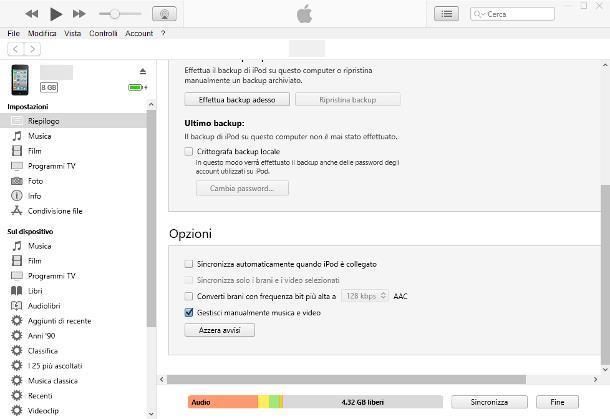
Sui computer dotati di sistema operativo Windows e sui Mac con versioni datate di macOS, puoi caricare la tua musica preferita su iPod avvalendoti di iTunes, lo storico programma ufficiale di Apple adibito alla gestione dei suoi dispositivi mobili (e dei contenuti multimediali).
Per ottenerlo, se impieghi Windows 10 o versioni successive del sistema operativo Microsoft (es. Windows 11), puoi rivolgerti al Microsoft Store: dunque, collegati a questo link, premi sul pulsante per aprire il Microsoft Store (se necessario) e, giunto alla schermata del market di Windows, premi sui pulsanti Ottieni/Installa e Apri, per scaricare il programma e avviarlo.
Se, invece, esegui un’edizione di Windows precedente, puoi scaricare il programma d’installazione “classico” direttamente dal sito Web di Apple: dopo averlo aperto, clicca sul pulsante Scarica ora iTunes per Windows e, una volta completato il download del file, aprilo e premi sui pulsanti Avanti, Installa, Sì e Fine. Per maggiori informazioni, puoi consultare il mio tutorial su come scaricare iTunes. Su Mac non c’è bisogno di installazioni, in quanto è incluso “di serie” nel sistema operativo (fino a macOS Catalina).
A installazione completata, collega dunque l’iPod al computer usando l’apposito cavo, apri iTunes e clicca sull’icona di iPod che compare in alto: se il tuo è un iPod touch con una versione di iOS relativamente recente, ti verrà chiesto di autorizzare il computer per l’accesso al dispositivo. Dunque, clicca prima sul pulsante Continua che compare nella finestra di iTunes e tocca in seguito la voce Autorizza che, nel frattempo, è comparsa sullo schermo di iPod.
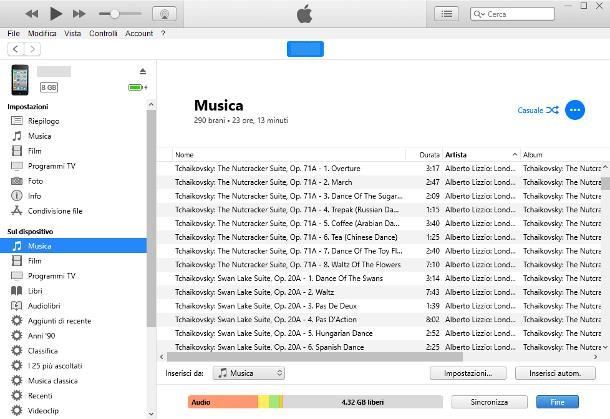
A questo punto, se vuoi copiare manualmente brani musicali su iPod, clicca sulla voce Riepilogo situata nella barra laterale di iTunes, apponi il segno di spunta accanto alla dicitura Gestisci manualmente musica e video (se necessario) e clicca sul pulsante Applica, per salvare le modifiche.
Per aggiungere brani a iPod, fai clic sulla voce Musica sottostante la sezione Sul dispositivo di iTunes e trascina i file musicali da copiare all’interno del riquadro che compare nella parte destra della finestra.
Qualora volessi invece sincronizzare la libreria musicale tra iPod e iTunes, clicca sulla voce Musica situata nella sezione Riepilogo di iTunes, apponi il segno di spunta accanto alla dicitura Sincronizza musica e, tenendo ben presente che gli elementi sincronizzati da altre librerie di iTunes verranno rimossi, clicca sul pulsante Rimuovi e sincronizza, per procedere.
Adesso, per sincronizzare l’intera libreria musicale, apponi il segno di spunta accanto alla voce Tutta la libreria musicale; se, invece, ti interessa sincronizzare soltanto alcune playlist, artisti, album e generi selezionati, apponi il segno di spunta accanto all’apposita voce e seleziona gli elementi da sincronizzare dai riquadri sottostanti. Quando hai finito, clicca sul pulsante Applica per avviare il trasferimento dei dati.
Come mettere musica su iPod senza iTunes
A dispetto di quanto si possa pensare, esistono diversi metodi per mettere musica su iPod senza iTunes. Per esempio, se il tuo è un iPod touch sufficientemente aggiornato, puoi usare il servizio Apple Music oppure ottenere le app di streaming direttamente da App Store (ad es. Spotify e Amazon Music, giusto per citartene alcune), per poi sottoscrivere un abbonamento alla piattaforma che preferisci e utilizzarla per riprodurre, ed eventualmente scaricare, la musica che preferisci.
In alternativa, sappi che esistono alcuni programmi di terze parti che, se soddisfatte determinate condizioni, consentono di effettuare l’upload di brani musicali su iPod da Windows, bypassando completamente iTunes. Sulle più recenti edizioni di macOS, invece, il programma in questione non è necessario.
Windows
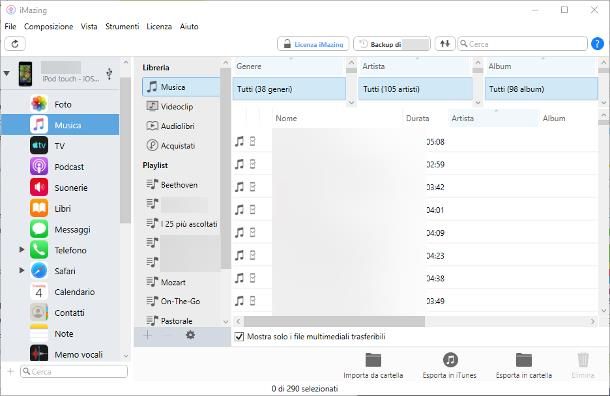
Se il tuo computer è dotato di sistema operativo Windows e non ti va di usare iTunes per trasferire i brani dal computer a iPod, ti consiglio di prendere iMazing, un software completo dedicato alla gestione dei dispositivi prodotti da Apple. Il programma è compatibile con quasi tutti gli iPod esistenti ma, per poter usare la funzione di trasferimento dei file, è indispensabile che il dispositivo sia un iPod touch dotato di sistema operativo iOS 5 o versioni successive.
Di base, iMazing è gratuito, ma presenta alcune limitazioni: si possono trasferire al massimo 50 brani musicali (o altri elementi) in totale, sia dal computer a iPod, che viceversa. Tale limite può essere superato acquistando la versione a pagamento del programma, al prezzo di 33,99€/anno per dispositivi illimitati, oppure 44,99€ una tantum per una licenza d’uso per tre device Apple.
Ad ogni modo, se ti interessa provare iMazing, collegati a questo sito Web e clicca sul bottone Download gratuito, in modo da ottenere il programma d’installazione del software (ad es. iMazing2forWindows.exe); una volta completato il trasferimento del file, aprilo e clicca sui pulsanti Sì e Avanti, per avviare il setup del programma.
Ora, apponi il segno di spunta accanto alla voce Accetto i termini del contratto di licenza, premi sul pulsante Avanti per tre volte consecutive e fai clic sui bottoni Installa e Fine, per concludere la procedura d’installazione. Durante la fase di setup, qualora iTunes non fosse installato sul computer, iMazing ti chiederà di autorizzare il download automatico dei driver Apple da Internet.
Adesso, apri il programma (se non si avvia in automatico) servendoti dell’icona che, nel frattempo, è stata aggiunta al menu Start di Windows e premi sul bottone Continua prova, se intendi continuare a usare la versione gratuita del programma ed evitare l’acquisto di una licenza commerciale.
Fatto ciò, collega l’iPod al computer tramite cavo USB e, se il tuo è un iPod touch relativamente recente ed è la prima volta che effetti il collegamento al computer, sblocca il dispositivo Apple e autorizza la comunicazione con il computer, rispondendo in maniera affermativa all’avviso che compare sullo schermo.
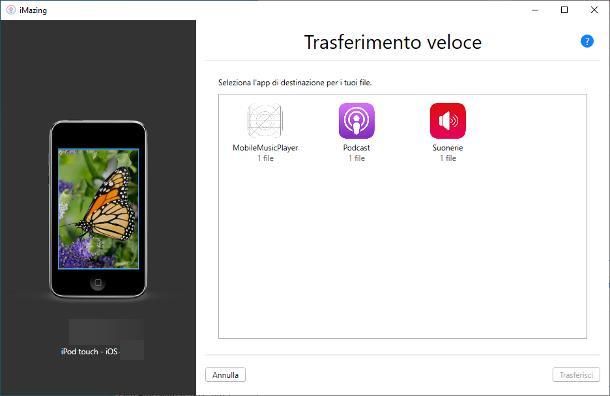
Ora, se vuoi evitare la creazione di un backup del dispositivo appena collegato, fai clic sul pulsante Più tardi situato nella schermata di iMazing; quando vedi il pannello di gestione di iPod, clicca prima sull’icona raffigurante il dispositivo (si trova in alto a sinistra) e poi sul bottone Musica, situato nella barra laterale che compare. Per trasferire uno o più brani nella memoria di iPod, trascinali nel riquadro che compare su schermo e il gioco è fatto.
In alternativa, dopo aver cliccato sul simbolo di iPod, puoi comandare la copia dei brani anche cliccando sul pulsante Trasferimento Veloce: trascina i file da spostare nella finestra che compare sullo schermo (oppure premi sul pulsante Scegli…, per sceglierli avvalendoti dell’apposita finestra), clicca sull’icona MobileMusicPlayer e premi sul bottone Trasferisci, per avviare il trasferimento dei file.
Mac
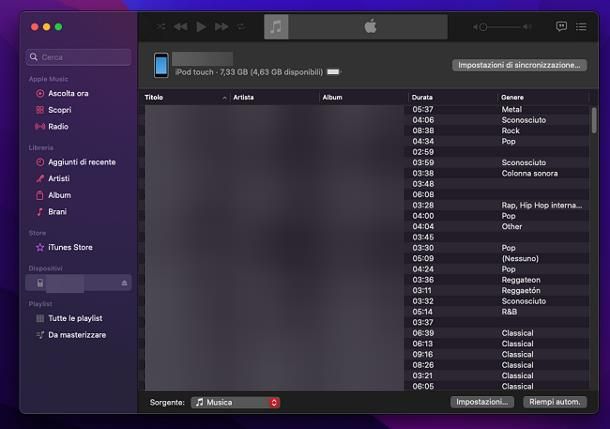
Se, invece, il tuo è un Mac, non è necessario installare iTunes, in quanto tutto il necessario per caricare musica sull’iPod è incluso nell’applicazione Musica e nel Finder di macOS. Dunque, apri il primo dei due programmi appena citati facendo clic sull’icona delle note musicali situata sulla barra Dock, collega l’iPod al computer (se non l’hai ancora fatto) e, se necessario, autorizza la comunicazione tra i dispositivi, rispondendo in maniera affermativa all’avviso che compare su iPod touch.
Adesso, clicca sul nome dell’iPod situato nella barra laterale di Musica, sotto la sezione Dispositivi e, per caricare uno o più file audio in formato MP3 (o in qualsiasi altro formato supportato da Mac) sul dispositivo, trascinali nel riquadro centrale del programma e il gioco è fatto.
Se, invece, vuoi trasferire su iPod tutta o parte della raccolta musicale di Mac, fai clic sul pulsante Impostazioni di sincronizzazione… collocato nell’angolo superiore destro della finestra di Musica, clicca sulla scheda Musica situata nella schermata che va ad aprirsi e apponi il segno di spunta accanto alla voce Sincronizza musica su [nome iPod], per attivare la sincronizzazione del dispositivo con la libreria musicale del computer.
Tieni presente che, se iPod risulta già sincronizzato con un altro computer, sarà necessario cancellare i file esistenti e sostituirli con quelli presenti nella libreria di Musica del Mac in uso.
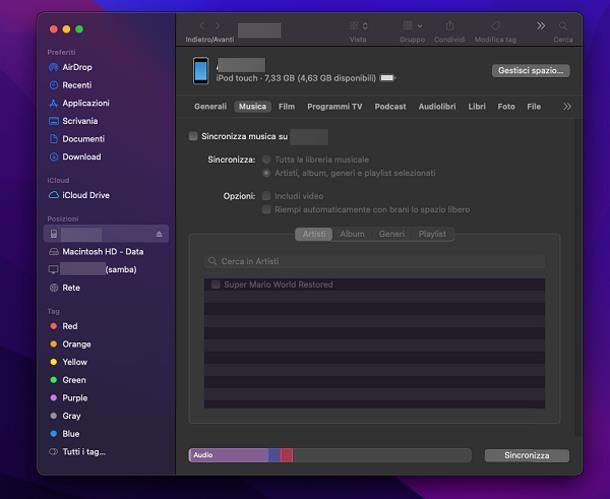
Ad ogni modo, una volta attivata la sincronizzazione tra i dispositivi, scegli se sincronizzare tutta la libreria musicale oppure soltanto artisti, album, generi e playlist selezionati; in quest’ultimo caso, puoi servirti del riquadro visibile poco più in basso, per scegliere gli elementi da caricare su iPod. Quando hai finito, clicca sul pulsante Sincronizza per avviare il trasferimento e il gioco è fatto.
In alternativa, se disponi di un iPod touch con sistema operativo pari o superiore a iOS 5, puoi utilizzare iMazing, il software del quale ti ho già parlato nella sezione dedicata a Windows. Per ottenerlo, collegati al suo sito Web, clicca sul pulsante Download gratuito e, una volta ottenuto il pacchetto .dmg, aprilo e trascina l’icona di iMazing nella cartella Applicazioni del Mac.
Successivamente, apri la summenzionata cartella, fai clic destro sull’icona di iMazing e seleziona la voce Apri per due volte consecutive, in modo da superare le restrizioni di macOS nei confronti degli sviluppatori non certificati; per il resto, il funzionamento del software è identico in tutto e per tutto a quanto già visto, in precedenza, per Windows.

Autore
Salvatore Aranzulla
Salvatore Aranzulla è il blogger e divulgatore informatico più letto in Italia. Noto per aver scoperto delle vulnerabilità nei siti di Google e Microsoft. Collabora con riviste di informatica e cura la rubrica tecnologica del quotidiano Il Messaggero. È il fondatore di Aranzulla.it, uno dei trenta siti più visitati d'Italia, nel quale risponde con semplicità a migliaia di dubbi di tipo informatico. Ha pubblicato per Mondadori e Mondadori Informatica.






